Windows10系统如何设置视频桌面?
Windows 10桌面一般为静态图片或图片幻灯片,无法直接将视频设置为桌面背景。借助于两款软件,可将视频设置为桌面背景。
我们可以使用DeskScapes 8软件生成视频桌面。首先准备视频文件。通过软件窗口左上角的菜单,选择“Folders→Add/Remove Folders”。然后在“Folders”选项卡下点击“Add”按钮,添加视频文件夹,同时确认是否包含子文件夹。添加视频文件后,在“Folders”选项卡列表中选中视频文件夹,单击“确认”。
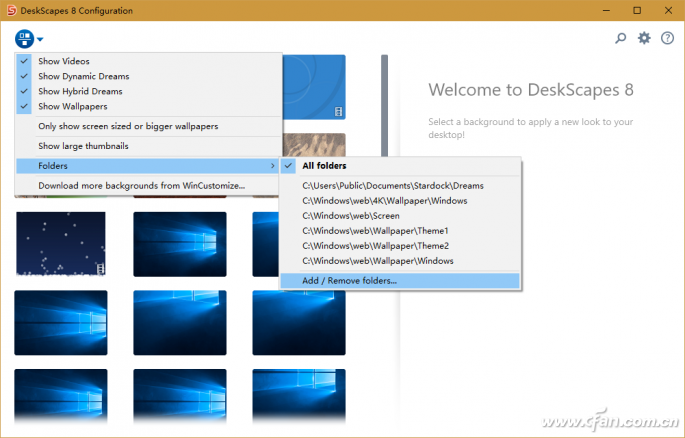
在媒体窗口中选中要作为桌面的视频文件,然后点击窗口右下角的“Apply to my Desktop”,即可将视频应用到桌面。如果选择“Apply as my screensaver”,则将视频应用为屏幕保护。
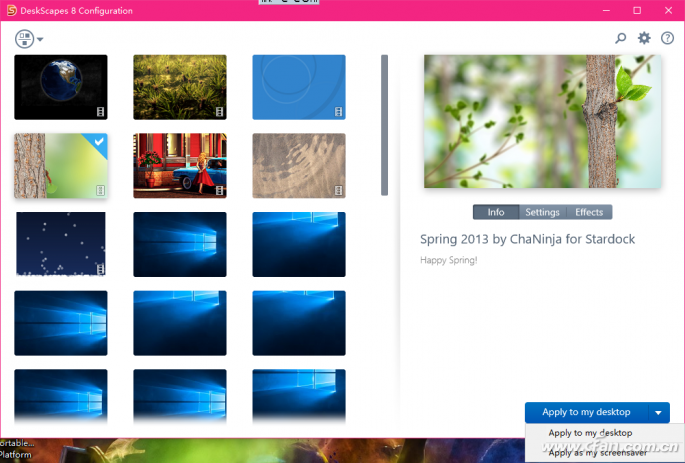
我们还可以通过自定义,对视频效果进行个性化调整。点击设置窗口工具条上的“Effects”按钮,通过右侧窗格选择合适的特效,点击“Apply to my desktop”即可。
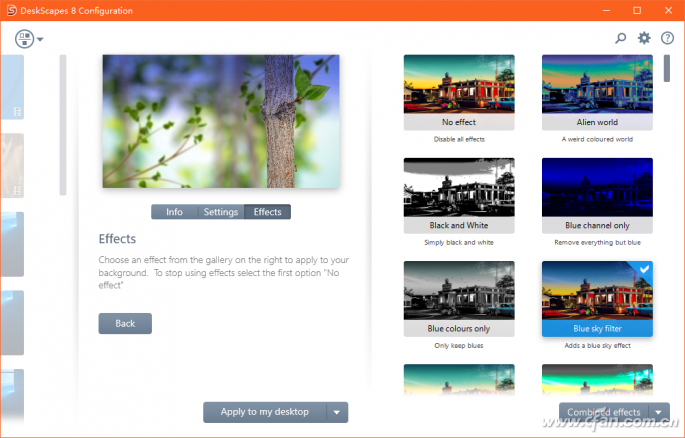
此外,还可以建立组合式特效。点击右下角“Combined effects”按钮式下拉菜单并选择“Create a combined effect”,在窗口中给出特效的名字,然后通过下拉菜单最多可以定义四种特效的组合,点击“OK”按钮使组合生效。
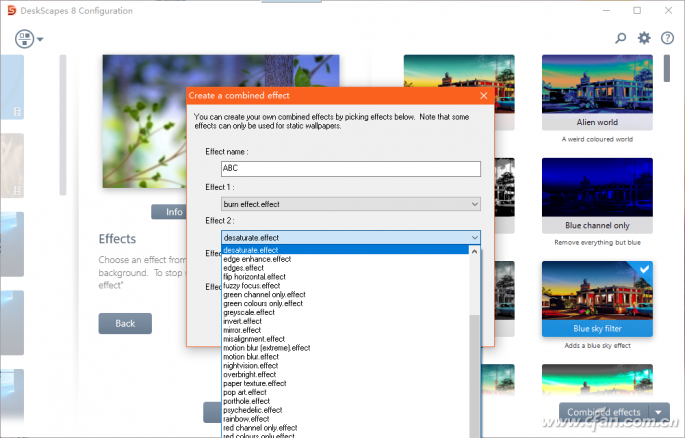
小提示:
DeskScapes 8有30天试用版,也可以购买永久授权。
如果觉得DeskScapes 8使用有限制,且注册比较麻烦,那么还可以使用另一款中文免费桌面视频工具“火萤视频桌面”。
在火萤界面的左上角开启“视频桌面”开关,选择一个在线视频资源或者本地视频文件,然后点击“设为桌面背景”按钮,即可将当前视频设置为动态桌面。
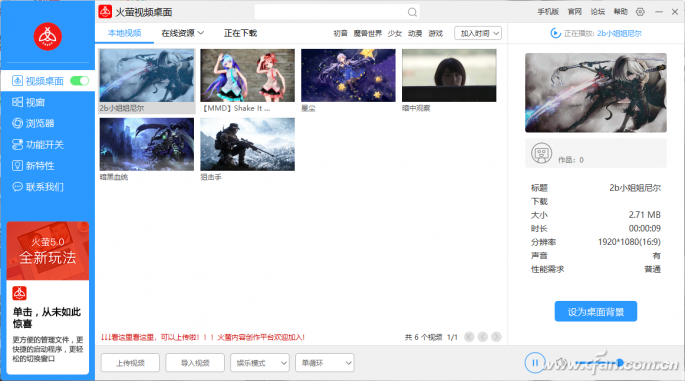
小提示:
在“设置”窗口中选择“开机自动启动火莹”,可保证动态桌面每次开机都能自动生效。此外,如果有多台显示器一同使用,通过“多屏联合”选项,可实现在多个屏幕背景上联合播放一个视频。









